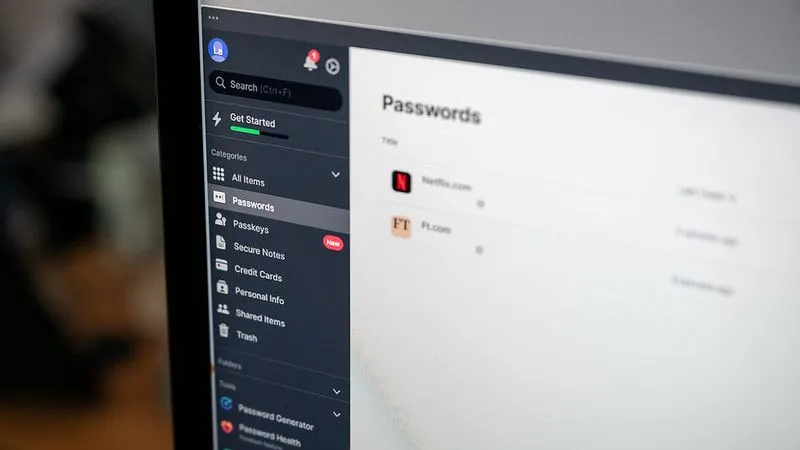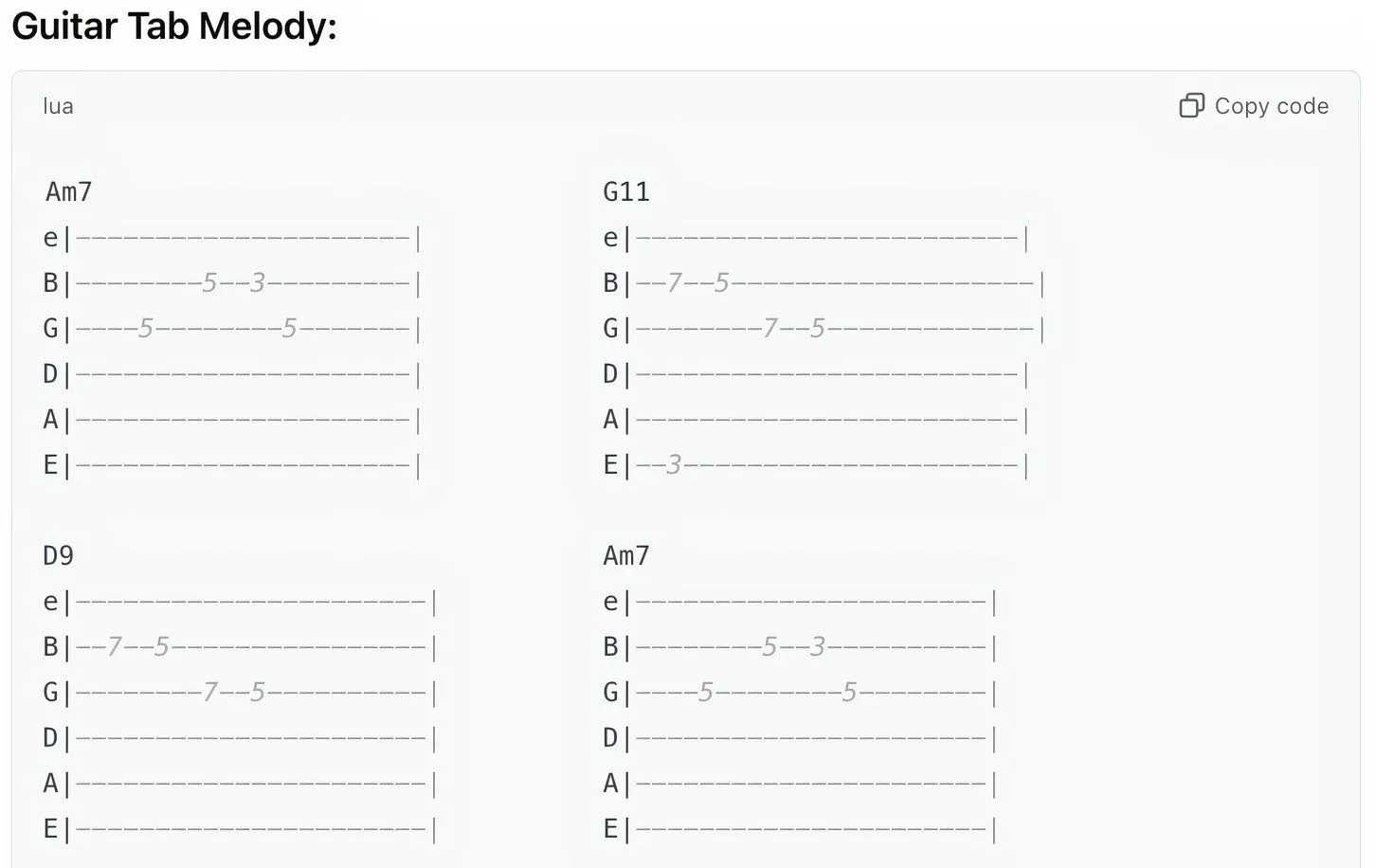Công nghệ không thể hoạt động hoàn hảo mãi mãi, và ổ cứng cũng không phải là ngoại lệ. Khi ổ cứng gặp sự cố, hàng năm dữ liệu quan trọng của bạn có thể biến mất cùng lúc. May mắn thay, có một số công cụ miễn phí có khả năng dự đoán lỗi ổ đĩa trước khi chúng xảy ra, mang lại cho bạn thời gian quý báu để sao lưu dữ liệu và thay thế ổ cứng kịp thời. Việc chủ động kiểm tra sức khỏe ổ cứng là bước thiết yếu để bảo vệ thông tin cá nhân và công việc của bạn khỏi nguy cơ mất mát.
Các Công Cụ Tích Hợp Sẵn Trong Windows Để Kiểm Tra Ổ Cứng
Trước khi tìm đến các phần mềm của bên thứ ba, bạn nên tận dụng những công cụ mà Windows đã trang bị sẵn. Chúng cung cấp các phương pháp kiểm tra cơ bản nhưng hiệu quả để đánh giá tình trạng ổ đĩa.
CHKDSK: Công Cụ Quét Lỗi Cơ Bản
CHKDSK vẫn là công cụ đơn giản nhất để quét tìm lỗi ổ đĩa. Để sử dụng, bạn hãy mở Command Prompt với quyền quản trị viên và nhập lệnh chkdsk C: /f /r để quét ổ đĩa chính của mình (thay C: bằng ký tự ổ đĩa bạn muốn kiểm tra). Tham số /f sẽ tự động sửa lỗi, trong khi /r giúp định vị các phân vùng xấu (bad sectors) và phục hồi thông tin có thể đọc được. Cần lưu ý rằng quá trình này có thể mất khá nhiều thời gian, đặc biệt đối với các ổ đĩa dung lượng lớn.
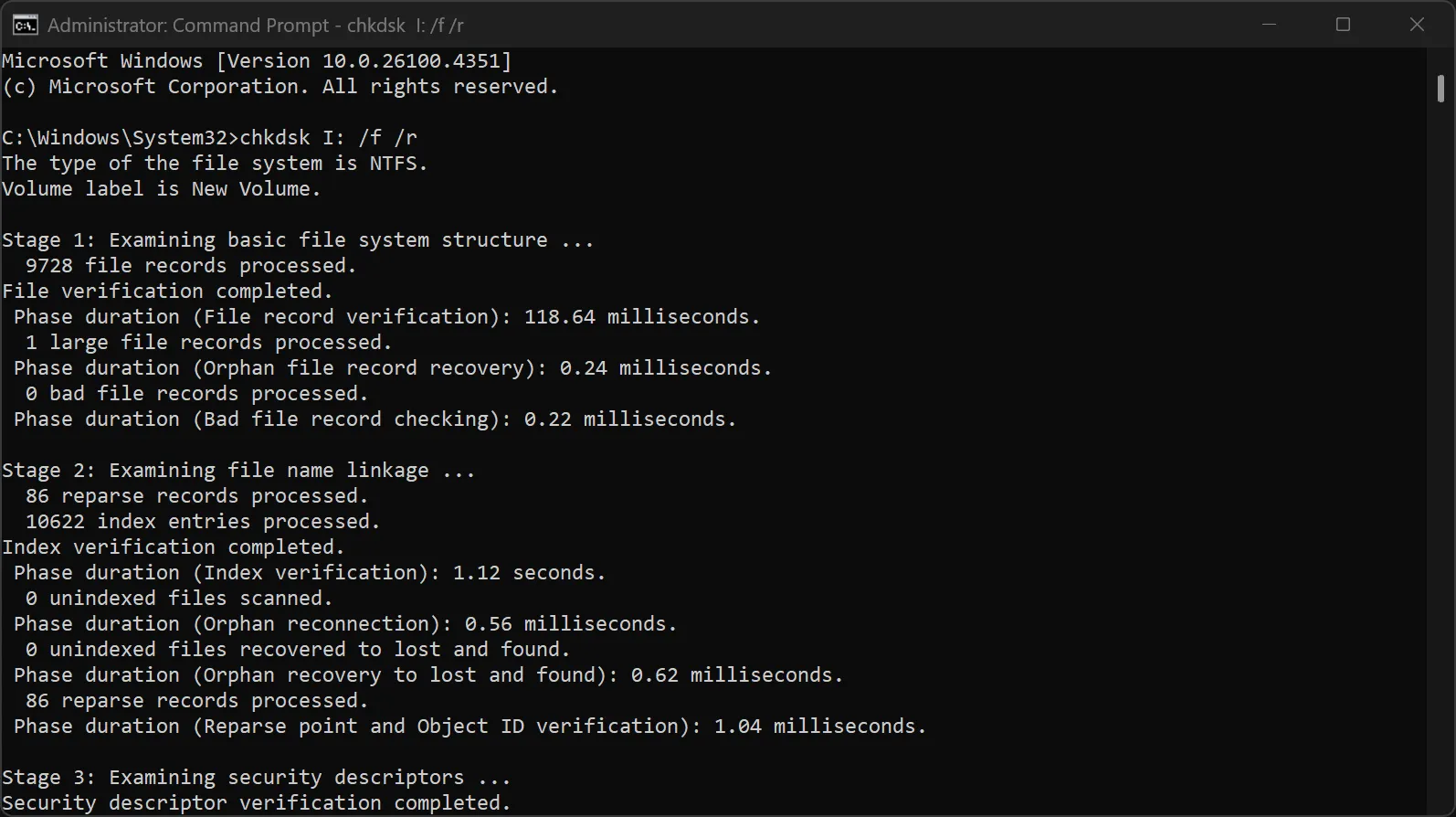 Lệnh CHKDSK đang chạy trong Command Prompt để kiểm tra lỗi ổ đĩa
Lệnh CHKDSK đang chạy trong Command Prompt để kiểm tra lỗi ổ đĩa
S.M.A.R.T. và Event Viewer: Phát Hiện Cảnh Báo Sớm
Windows cũng tích hợp khả năng giám sát S.M.A.R.T. (Self-Monitoring, Analysis, and Reporting Technology). Bạn có thể sử dụng Event Viewer để khắc phục các sự cố Windows liên quan đến ổ cứng. Mở Event Viewer, điều hướng đến Windows Logs > System và lọc các sự kiện liên quan đến Disk. Hãy tìm kiếm các thông báo cảnh báo về tình trạng ổ đĩa – những thông báo này thường xuất hiện vài ngày hoặc vài tuần trước khi ổ đĩa hỏng hoàn toàn, cung cấp dấu hiệu sớm về một vấn đề tiềm ẩn.
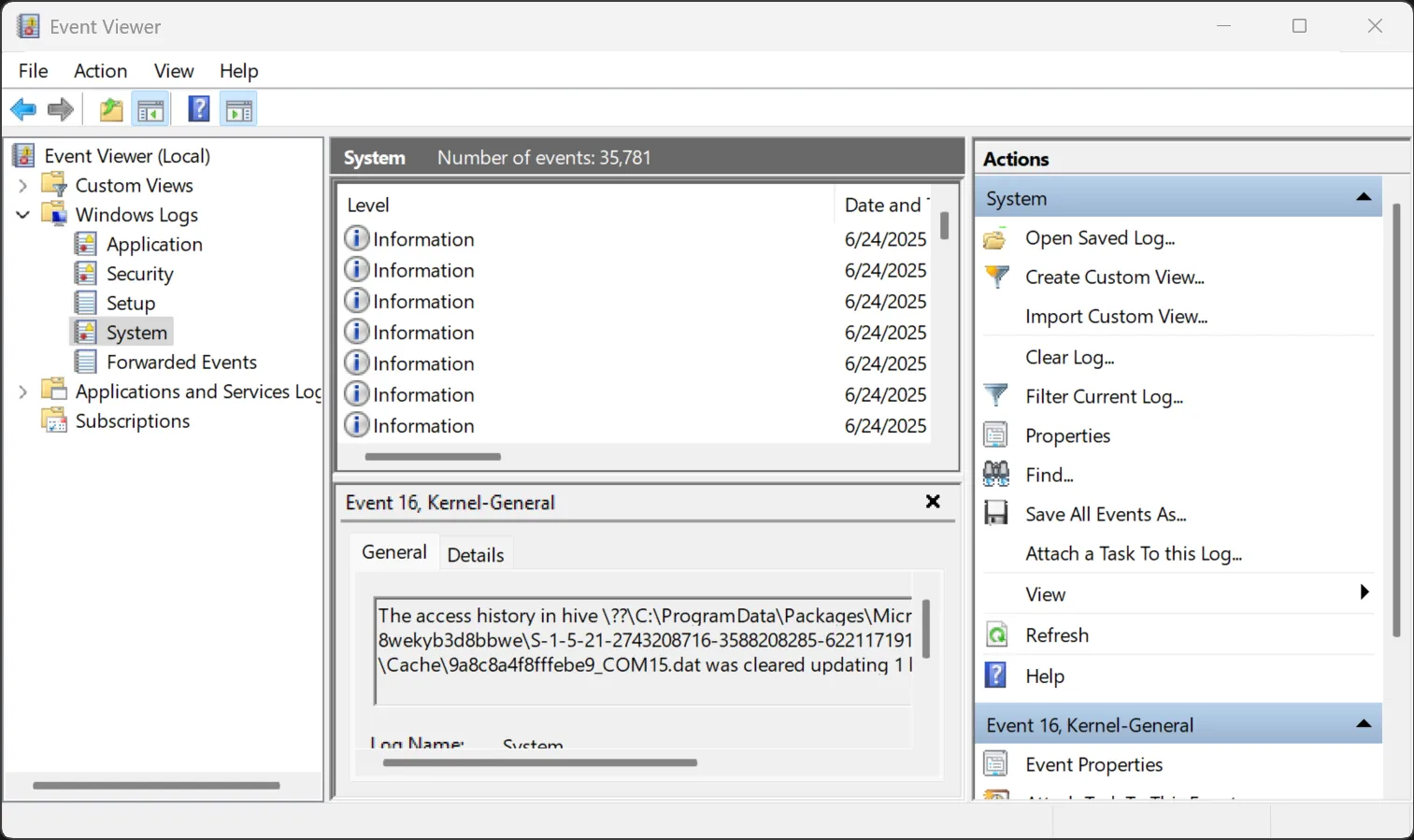 Xem thuộc tính S.M.A.R.T của ổ cứng trong Nhật ký Hệ thống của Windows Event Viewer
Xem thuộc tính S.M.A.R.T của ổ cứng trong Nhật ký Hệ thống của Windows Event Viewer
Performance Monitor: Giám Sát Hiệu Suất Thời Gian Thực
Để có cái nhìn chi tiết hơn, Windows Performance Monitor cho phép bạn theo dõi các chỉ số hiệu suất ổ đĩa theo thời gian thực.
- Để truy cập, gõ perfmon vào hộp thoại Run.
- Nhấp vào biểu tượng dấu cộng màu xanh lá để thêm bộ đếm.
- Chọn Physical Disk từ danh sách đối tượng hiệu suất.
- Chọn các chỉ số như “Avg. Disk Queue Length” (Độ dài hàng đợi ổ đĩa trung bình) hoặc “Disk Read Bytes/sec” (Số byte đọc ổ đĩa/giây) để theo dõi.
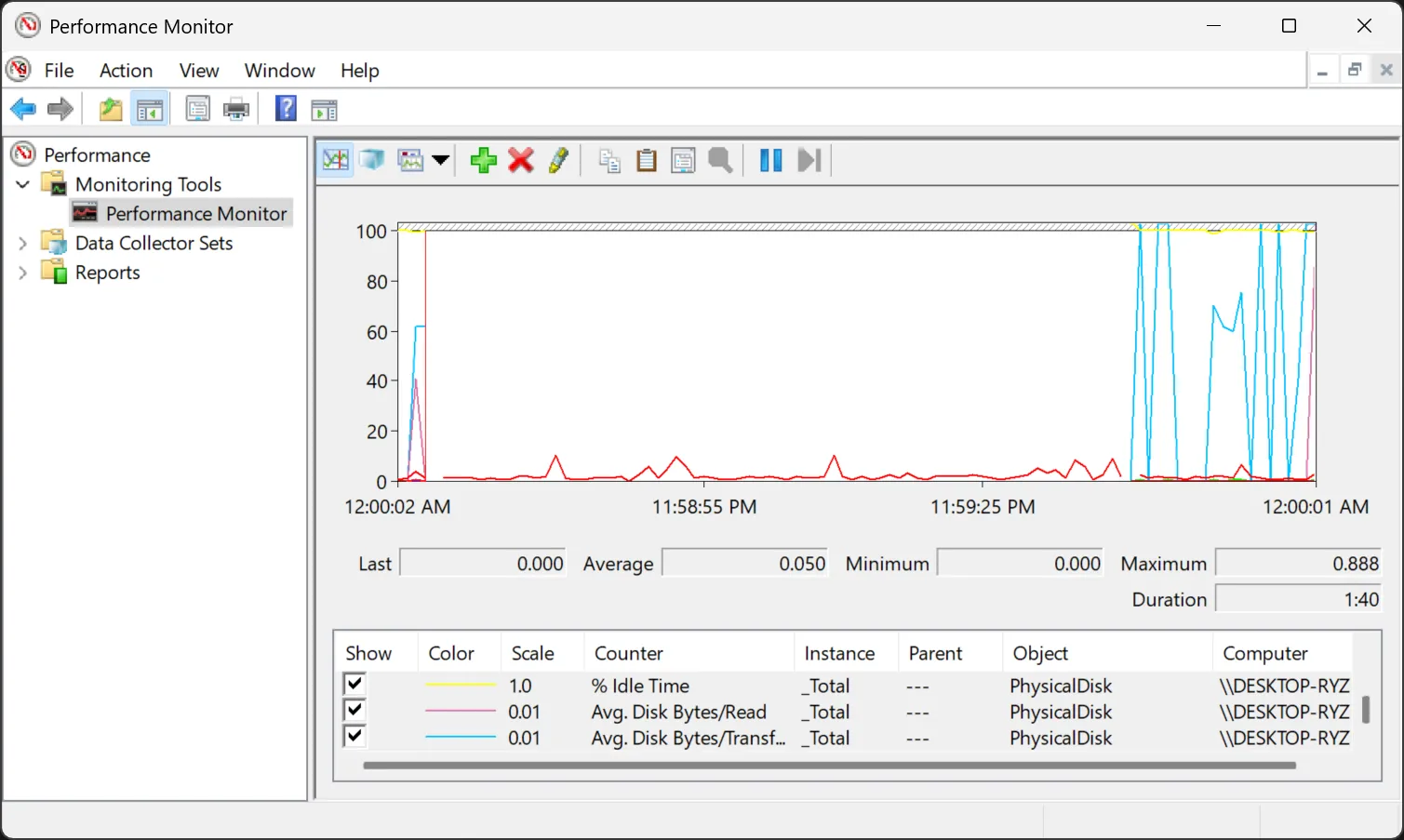 Giám sát hiệu suất ổ đĩa với chỉ số 'Avg. Disk Bytes/Read' trong Windows Performance Monitor
Giám sát hiệu suất ổ đĩa với chỉ số 'Avg. Disk Bytes/Read' trong Windows Performance Monitor
Storage Spaces: Quản Lý và Theo Dõi Sức Khỏe Nhiều Ổ Đĩa
Storage Spaces trong Windows cho phép bạn nhóm nhiều ổ đĩa lại với nhau và tự động giám sát sức khỏe của chúng. Tính năng này yêu cầu thiết lập thông qua Settings > System > Storage > Manage Storage Spaces trong cài đặt lưu trữ nâng cao. Khi đã cấu hình, nó sẽ gửi thông báo khi các ổ đĩa có dấu hiệu hỏng hóc và có thể duy trì tính toàn vẹn dữ liệu trên các ổ đĩa còn khỏe mạnh, là một biện pháp bảo vệ hiệu quả.
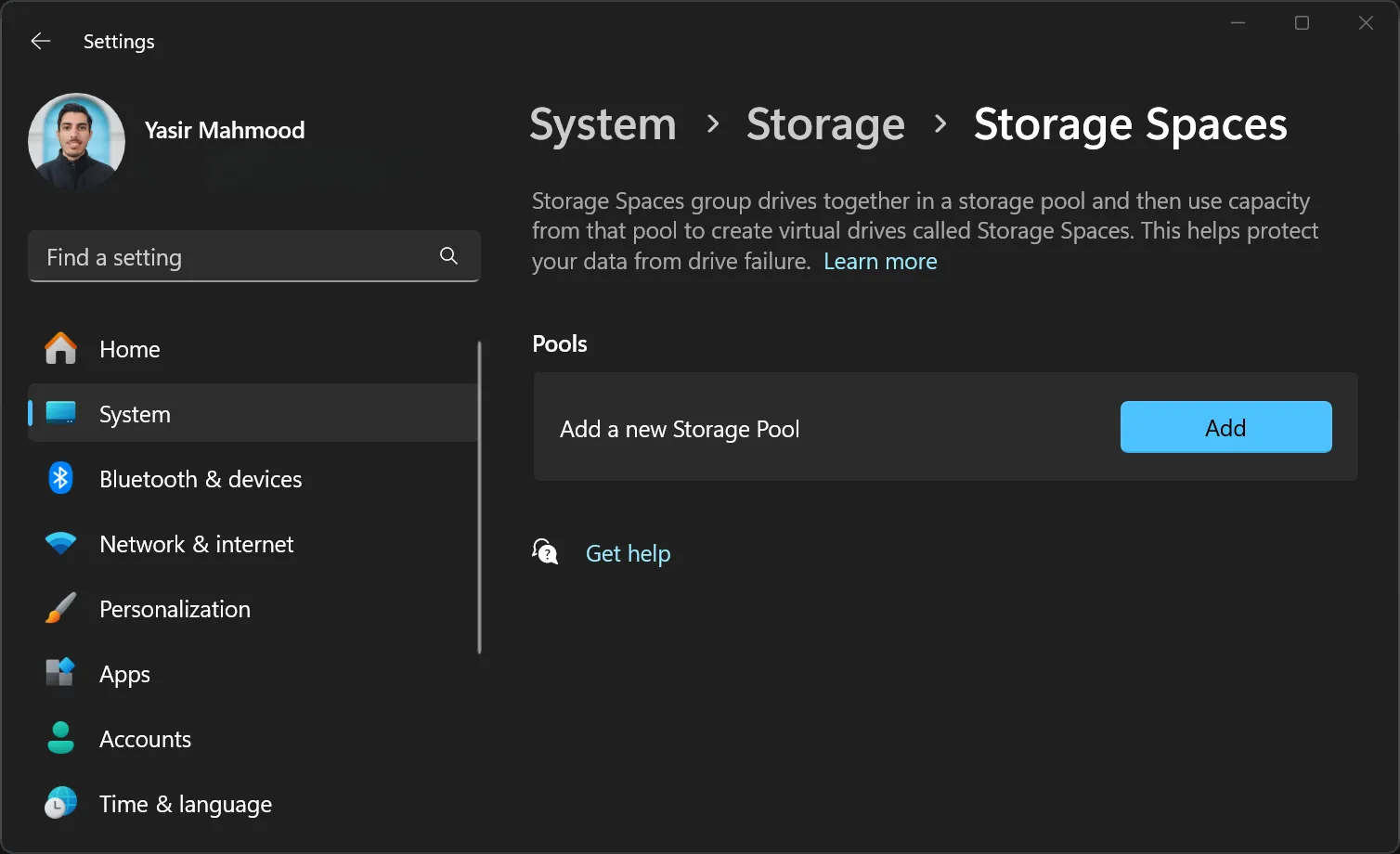 Tạo không gian lưu trữ mới trong tính năng Storage Spaces của Windows
Tạo không gian lưu trữ mới trong tính năng Storage Spaces của Windows
Mặc dù các công cụ tích hợp sẵn này hoạt động tốt cho việc giám sát cơ bản, nhưng chúng thiếu các báo cáo sức khỏe chi tiết mà các phần mềm chuyên dụng cung cấp.
Các Phần Mềm Bên Thứ Ba Hàng Đầu Giúp Kiểm Tra Ổ Cứng
Để có cái nhìn sâu sắc hơn về sức khỏe ổ cứng và khả năng dự đoán lỗi, các công cụ chuyên biệt của bên thứ ba là lựa chọn tối ưu.
CrystalDiskInfo: Đơn Giản Và Trực Quan
CrystalDiskInfo nổi bật là công cụ giám sát ổ đĩa thân thiện với người dùng nhất. Giao diện trực quan của nó hiển thị mọi thông tin cần thiết chỉ trong nháy mắt, giúp người dùng dễ dàng nắm bắt tình trạng ổ đĩa của mình.
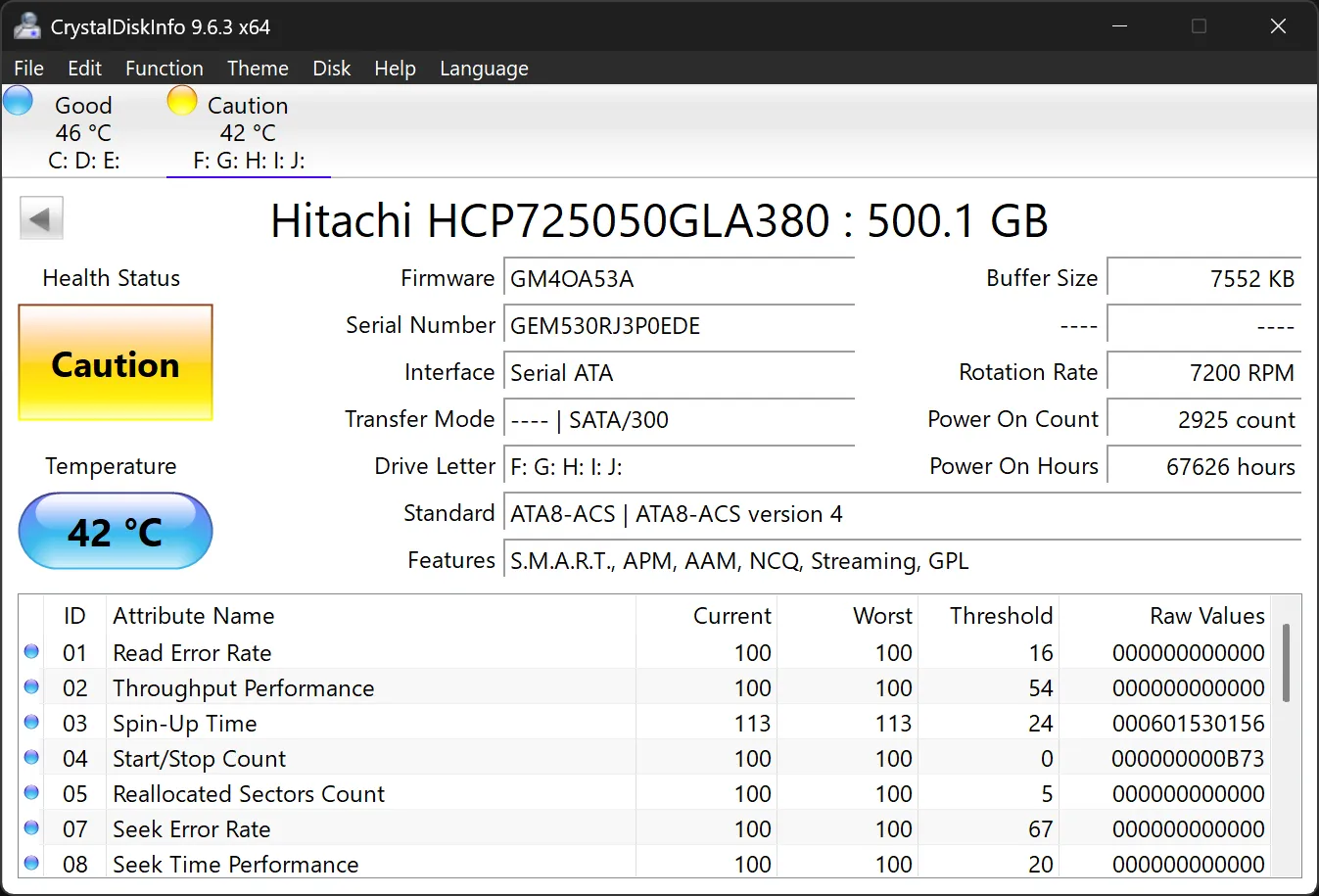 Giao diện CrystalDiskInfo hiển thị tình trạng sức khỏe ổ đĩa ở mức Cảnh báo (Caution)
Giao diện CrystalDiskInfo hiển thị tình trạng sức khỏe ổ đĩa ở mức Cảnh báo (Caution)
Hệ thống mã màu giúp việc đánh giá sức khỏe trở nên cực kỳ đơn giản: màu xanh lam biểu thị trạng thái xuất sắc, xanh lá cây chỉ sức khỏe tốt, vàng là cảnh báo (caution), cam báo hiệu sự cố, và đỏ đòi hỏi phải thay thế ngay lập tức. Các màu sắc trạng thái này giống như đèn giao thông cho bộ nhớ của bạn.
Hãy đặc biệt chú ý đến các thuộc tính S.M.A.R.T. quan trọng như số lượng sector được phân bổ lại (reallocated sectors count), số lượng sector đang chờ xử lý (current pending sector count), và số lỗi không thể sửa được (uncorrectable error count). Con số tăng lên ở các danh mục này thường dự đoán một sự cố sắp xảy ra, đôi khi chỉ vài tuần trước khi ổ đĩa thực sự hỏng.
CrystalDiskInfo có thể gửi thông báo qua email khi sức khỏe ổ đĩa thay đổi. Kích hoạt tính năng này thông qua Function > Alert Features > Mail Settings để luôn được thông báo ngay cả khi bạn không ở gần máy tính.
Tuy nhiên, đừng hoàn toàn dựa vào các chỉ số này. Một số ổ đĩa có thể hỏng mà không báo trước dù hiển thị sức khỏe tốt, trong khi những ổ khác vẫn tiếp tục hoạt động nhiều năm sau khi có cảnh báo vàng. Hãy sử dụng CrystalDiskInfo như một phần của chiến lược giám sát rộng hơn, không phải là biện pháp bảo vệ duy nhất chống lại việc mất dữ liệu.
Tải xuống: CrystalDiskInfo (Miễn phí)
HWiNFO: Giám Sát Phần Cứng Toàn Diện
Công cụ này nâng cấp khả năng giám sát phần cứng lên một tầm cao mới, và sức khỏe ổ đĩa chỉ là một trong những tính năng chính của nó. HWiNFO có thể khiến người mới bắt đầu choáng ngợp với lượng thông tin khổng lồ. Trong khi CrystalDiskInfo hiển thị những thông tin thiết yếu, HWiNFO lại trình bày mọi chỉ số phần cứng có thể tưởng tượng được.
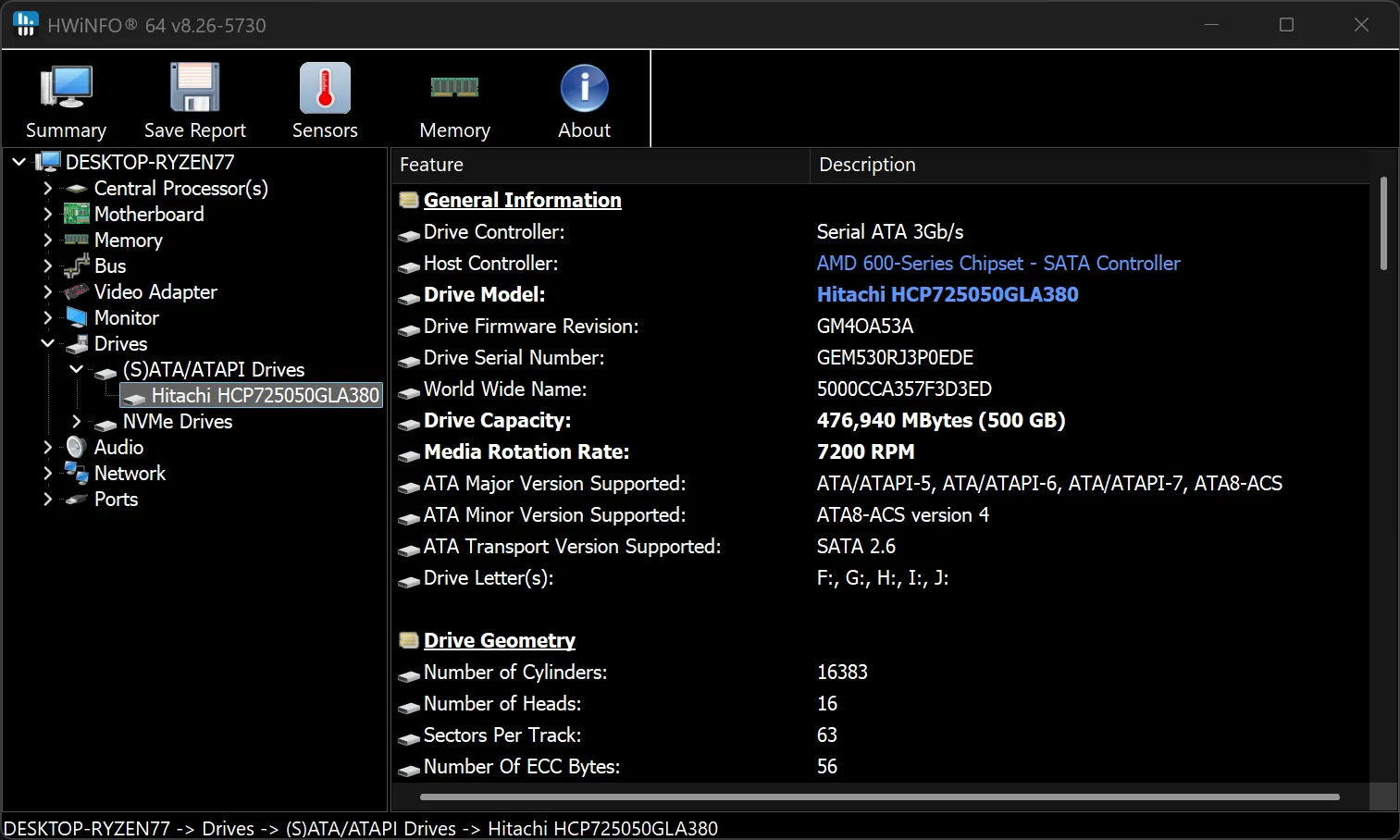 HWiNFO hiển thị thông tin chi tiết các thuộc tính của ổ đĩa SATA
HWiNFO hiển thị thông tin chi tiết các thuộc tính của ổ đĩa SATA
Sau khi cài đặt HWiNFO, điều hướng đến phần Drives để tìm dữ liệu S.M.A.R.T. chi tiết cùng với các chỉ số nhiệt độ và hiệu suất. HWiNFO có thể ghi lại các chỉ số ổ đĩa theo thời gian và tạo các báo cáo chi tiết, từ đó tiết lộ các mẫu suy giảm dần dần. Dữ liệu lịch sử này tỏ ra rất hữu ích để phát hiện các xu hướng mà các ảnh chụp nhanh một thời điểm có thể bỏ lỡ.
Nhiệt độ ổ đĩa dao động dưới tải trọng, ảnh hưởng đến tốc độ đọc/ghi trong các tác vụ nặng. HWiNFO cung cấp khả năng giám sát thời gian thực, cho phép bạn quan sát nhiệt độ cao, vốn là một trong những lý do chính khiến ổ cứng hỏng.
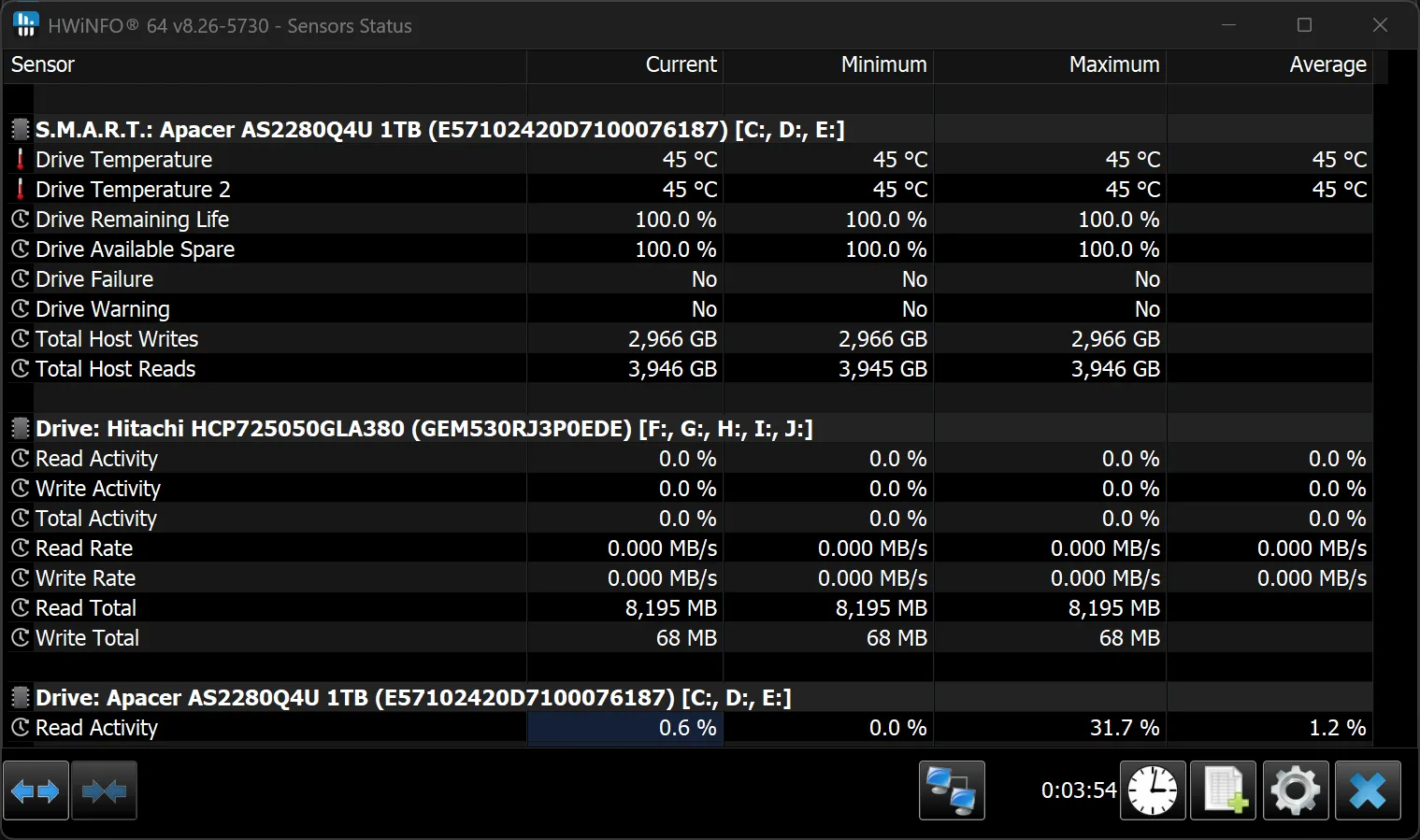 Biểu đồ hoạt động đọc và ghi của ổ đĩa SATA được HWiNFO theo dõi thời gian thực
Biểu đồ hoạt động đọc và ghi của ổ đĩa SATA được HWiNFO theo dõi thời gian thực
Phiên bản miễn phí đáp ứng hầu hết các nhu cầu giám sát cơ bản một cách lý tưởng. Tuy nhiên, sức mạnh này đi kèm với sự phức tạp. Bạn có thể cảm thấy lạc lõng khi điều hướng qua hàng chục danh mục cảm biến và hàng trăm chỉ số riêng lẻ. Tuy nhiên, nếu bạn muốn giám sát toàn diện và không ngại học hỏi, HWiNFO mang lại mức độ chi tiết không thể sánh bằng.
Tải xuống: HWiNFO (Miễn phí)
HDDScan: Kiểm Tra Chủ Động Và Chuyên Sâu
HDDScan tiếp cận vấn đề theo một cách khác, tập trung vào việc kiểm tra chủ động thay vì chỉ giám sát thụ động. Nó thực hiện các quá trình quét bề mặt và kiểm tra tải (stress tests). Các bài kiểm tra chủ động này có thể tiết lộ các vấn đề không hiển thị trong các báo cáo sức khỏe tiêu chuẩn, đặc biệt là các phân vùng xấu đang phát triển (developing bad sectors) hoặc tốc độ đọc không nhất quán.
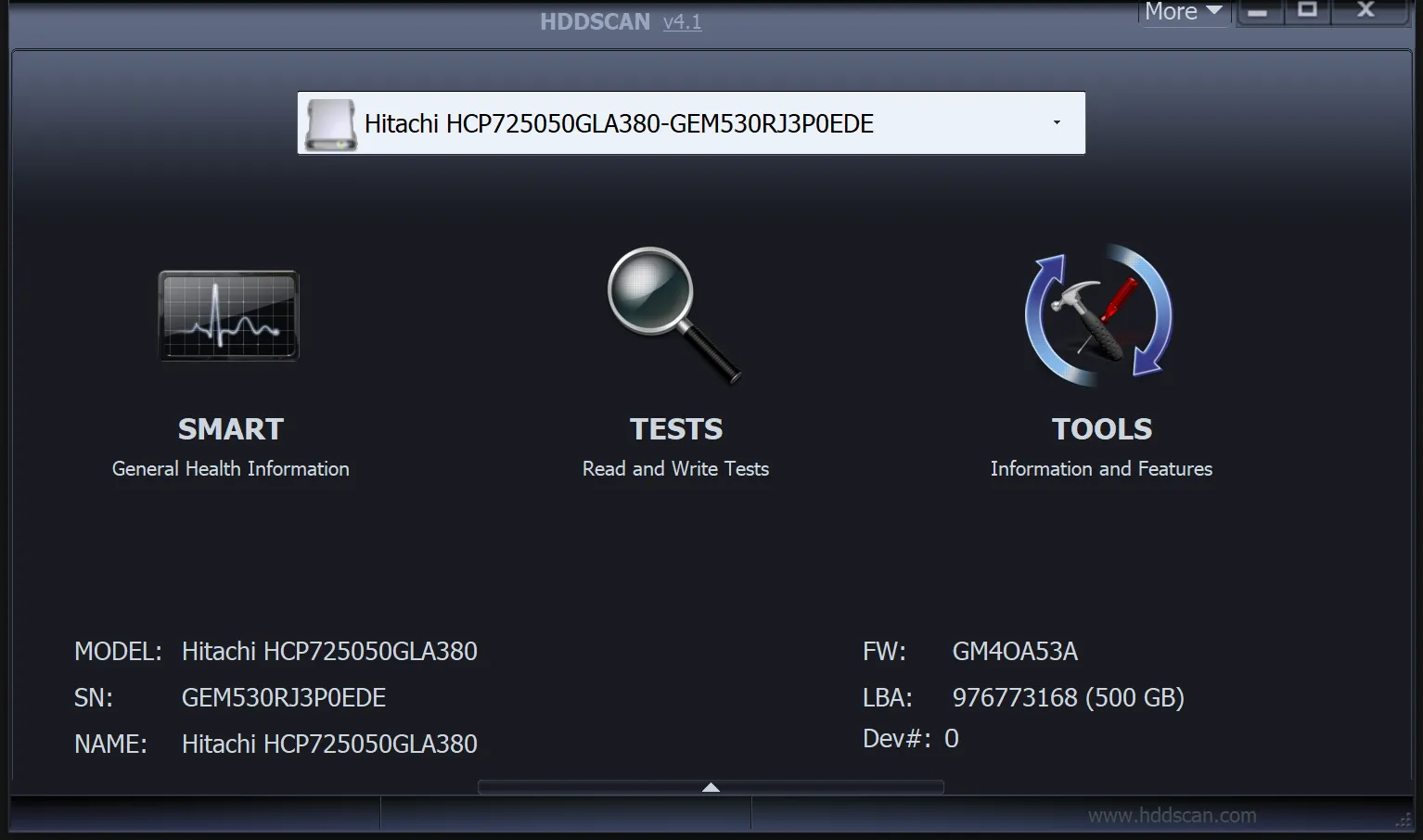 Giao diện HDDScan hiển thị thông tin cơ bản của ổ cứng được phát hiện
Giao diện HDDScan hiển thị thông tin cơ bản của ổ cứng được phát hiện
Công cụ này hoạt động với hầu hết mọi thiết bị lưu trữ bạn có thể kết nối với máy tính, dù là ổ HDD hay SSD, USB flash drive, thẻ SD, hay thậm chí bộ nhớ gắn mạng (NAS), tất cả đều nằm trong phạm vi kiểm tra của nó.
Giao diện của HDDScan có vẻ lỗi thời nhưng vẫn đầy đủ chức năng. Bạn chỉ cần chọn ổ đĩa, chọn loại kiểm tra và để nó chạy. Công cụ này cung cấp nhiều loại kiểm tra khác nhau, mỗi loại phục vụ một mục đích riêng. Quét bề mặt kiểm tra một cách có hệ thống từng sector, trong khi kiểm tra xác minh đọc đo thời gian truy cập trên toàn bộ ổ đĩa.
Lưu ý rằng việc kiểm tra chủ động có thể mất hàng giờ để hoàn thành và gây thêm hao mòn cho các ổ đĩa cũ, có khả năng đẩy nhanh sự hỏng hóc ở các ổ HDD đã bị tổn hại.
Công cụ này đặc biệt xuất sắc trong việc xác nhận các nghi ngờ hơn là giám sát định kỳ. Nếu máy tính của bạn bắt đầu hoạt động chậm chạp hoặc các tập tin thỉnh thoảng bị hỏng, các bài kiểm tra của HDDScan có thể xác định xem ổ đĩa có phải là nguyên nhân gây ra những vấn đề này hay không.
Bạn không nên chạy các bài kiểm tra chuyên sâu thường xuyên trên các ổ đĩa khỏe mạnh. Hãy dành HDDScan để khắc phục sự cố cụ thể hoặc thực hiện phân tích chi tiết trước khi di chuyển dữ liệu quan trọng. Đối với việc giám sát hàng ngày, hãy chọn các giải pháp nhẹ nhàng hơn.
Tải xuống: HDDScan (Miễn phí)
HDDLife: Dự Đoán Tuổi Thọ Và Nhiệt Độ
Công cụ này tạo ra sự cân bằng giữa sự đơn giản và độ chi tiết, tập trung vào tuổi thọ ổ đĩa hơn là chỉ tình trạng sức khỏe hiện tại. Nó hiển thị khả năng giám sát nhiệt độ theo thời gian thực, nổi bật cùng với phần trăm sức khỏe ổ đĩa.
Giao diện hiển thị các thông tin quan trọng trong nháy mắt: nhiệt độ ổ đĩa, tổng số giờ hoạt động, và điểm sức khỏe dựa trên phần trăm. Không giống như một số công cụ khác chỉ đơn giản báo cáo “tốt” hay “xấu”, HDDLife cố gắng dự đoán tuổi thọ còn lại của ổ đĩa dựa trên các mẫu sử dụng và phân tích thuộc tính S.M.A.R.T.
Các chỉ số hiệu suất giúp phân biệt giữa các ổ đĩa đang hỏng và những ổ đĩa đơn giản là đã đến tuổi. Tuy nhiên, HDDLife chỉ cung cấp bản dùng thử miễn phí 15 ngày trước khi chuyển sang phiên bản freeware. Đối với việc kiểm tra ổ đĩa không thường xuyên, giới hạn này khiến các lựa chọn thay thế miễn phí trở nên thực tế hơn.
Tải xuống: HDDLife (Miễn phí)
GSmartControl: Cân Bằng Giữa Đơn Giản Và Chuyên Sâu
Công cụ này cũng là một giải pháp trung gian giữa sự đơn giản và độ sâu kỹ thuật, đồng thời là một trong những cách được khuyến nghị để kiểm tra dung lượng ổ đĩa thực tế, đảm bảo bạn nhận được đúng những gì mình đã trả.
Giao diện chính giữ mọi thứ đơn giản với một công cụ kiểm tra sức khỏe cơ bản hiển thị “PASSED” (Đạt) hoặc “FAILED” (Thất bại) cho mỗi ổ đĩa được kết nối. Nhưng nó thực sự tỏa sáng ở giao diện dạng tab. Tab General cung cấp thông số kỹ thuật đầy đủ của ổ đĩa, từ phiên bản firmware đến tốc độ giao tiếp.
Trong khi đó, phần Attributes hiển thị mọi tham số S.M.A.R.T. với các giá trị hiện tại, ngưỡng và dự đoán lỗi. Tab Self-Tests cho phép bạn chạy nhiều quy trình chẩn đoán trực tiếp từ giao diện. Các bài kiểm tra ngắn thường hoàn thành trong vài phút, trong khi các bài kiểm tra mở rộng cung cấp khả năng xác thực ổ đĩa kỹ lưỡng.
Không giống như một số công cụ chỉ đọc dữ liệu hiện có, GSmartControl chủ động kiểm tra ổ đĩa của bạn. Ngoài ra, nhật ký lỗi và giám sát nhiệt độ bổ sung thêm các tính năng. Dữ liệu nhiệt độ lịch sử giúp xác định các ổ đĩa chạy quá nóng, trong khi nhật ký lỗi tiết lộ các vấn đề có thể không kích hoạt cảnh báo S.M.A.R.T. ngay lập tức.
GSmartControl hoạt động đáng tin cậy trên các loại ổ đĩa và nhà sản xuất khác nhau. Giao diện có vẻ lỗi thời nhưng đầy đủ chức năng, ưu tiên thông tin hơn là tính thẩm mỹ.
Tải xuống: GSmartControl (Miễn phí)
Giám sát ổ đĩa thường xuyên hiệu quả hơn nhiều so với việc chỉ cầu mong điều tốt đẹp. Những công cụ này cung cấp các dấu hiệu cảnh báo cần thiết để bạn có thể cứu dữ liệu trước khi thảm họa ập đến. Tuy nhiên, hãy nhớ rằng ngay cả những ổ đĩa khỏe mạnh cũng cần được thiết lập đúng cách. Khi thay thế một ổ đĩa bị lỗi, hãy đảm bảo định dạng ổ cứng mới trước khi bạn bắt đầu lấp đầy dữ liệu.